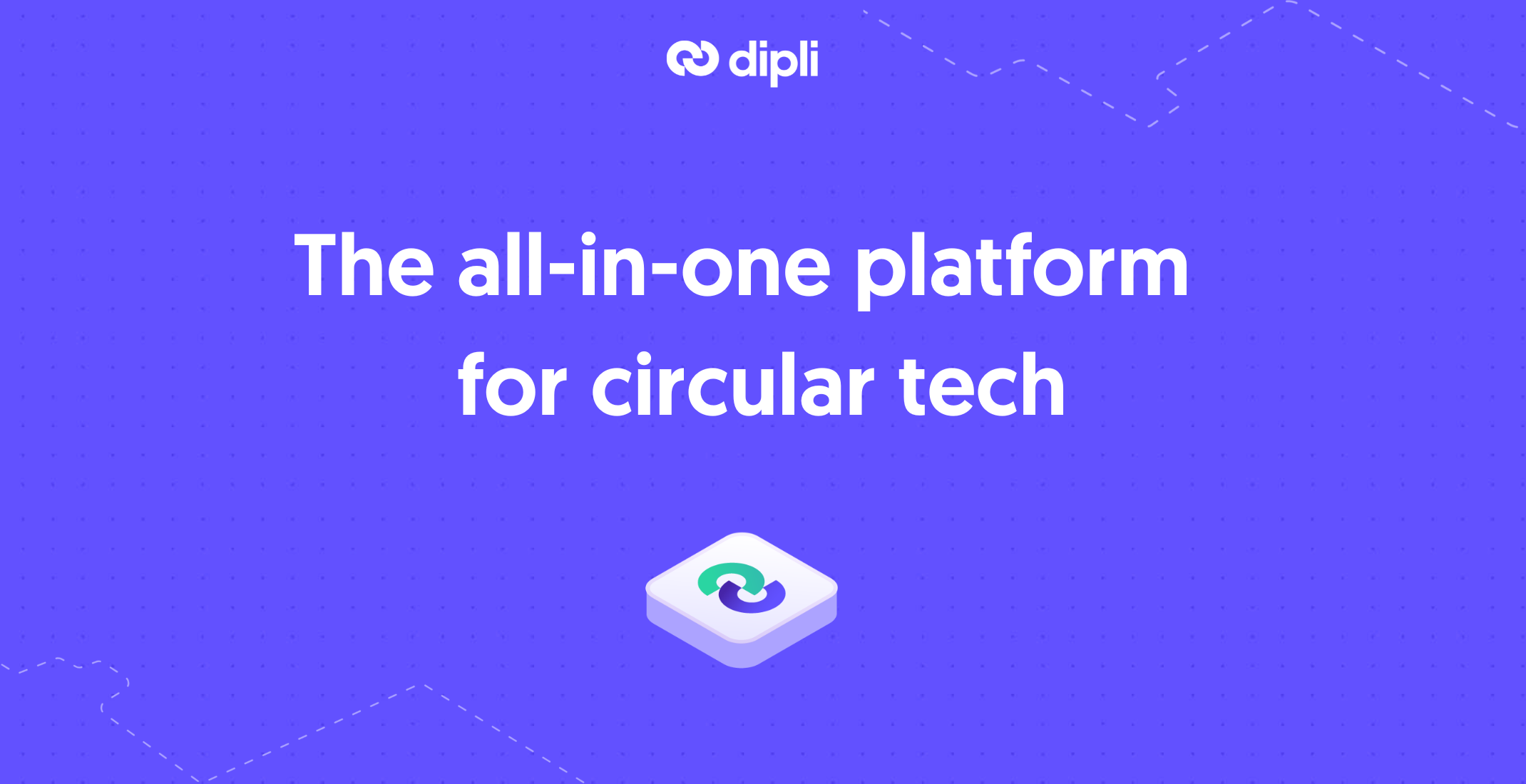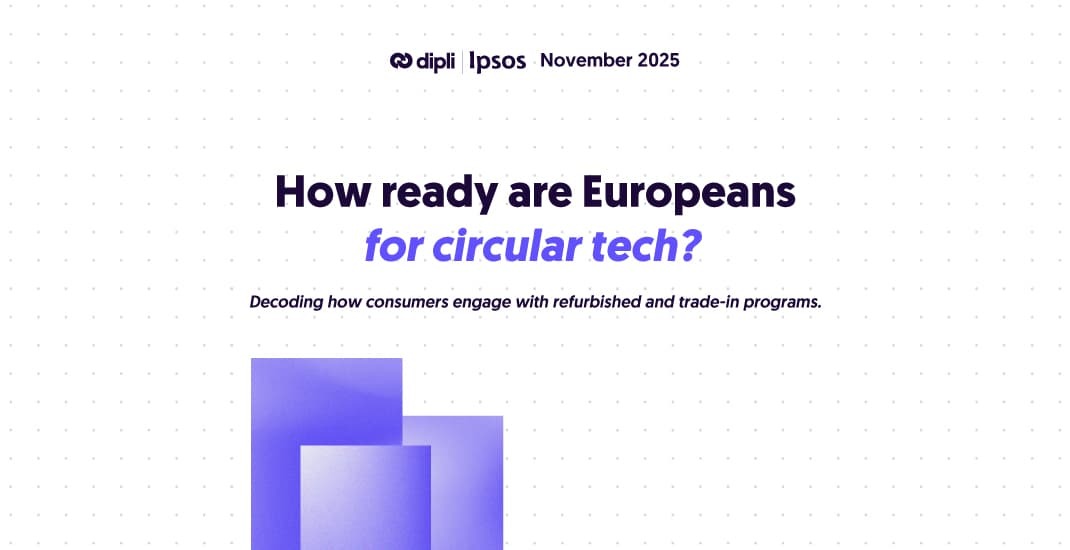Cuando compras un iPhone de segunda mano, estás pensando en revenderlo o necesitas abrir un caso de servicio postventa, es obligatorio desactivar la función Buscar mi iPhone en el dispositivo para poder darle una segunda vida. Sea cual sea tu caso, este paso es imprescindible para evitar cualquier posible bloqueo.
¡Atención! No olvides hacer una copia de seguridad de tus datos antes de eliminar tu cuenta de iCloud del dispositivo. Aquí te explicamos cómo hacerlo.
¿Eres un profesional del reacondicionado o un particular y quieres desactivar rápidamente el iCloud de un iPhone de segunda mano? Te explicamos cómo hacerlo en solo 2 minutos, con o sin el iPhone en mano. ⏱
¿Por qué es importante desactivar iCloud antes de revenderse un iPhone?
Desactivar iCloud antes del reacondicionamiento de un iPhone es un paso crucial para evitar problemas relacionados con la función Buscar mi iPhone. De hecho, si iCloud no se desactiva, el comprador potencial se encontrará con el bloqueo de activación de iCloud, lo que le impedirá utilizar plenamente el dispositivo.
Este paso también es fundamental para garantizar que tus datos personales estén protegidos y que el dispositivo pueda ser restablecido para un nuevo usuario.
Así, el proceso de desactivación de iCloud forma parte de una cadena de valor más amplia que permite una gestión eficiente de la segunda vida de los dispositivos electrónicos.
1. Desactivar iCloud si tienes el dispositivo en tu posesión ✅
⚠️ Antes de comenzar el proceso de desactivación, asegúrate de estar conectado a una red Wi-Fi o de activar tus datos móviles.
En el dispositivo, sigue uno de los siguientes métodos:
iOS 13 o versiones posteriores:
- Ve a Configuración,
- Pulsa en [tu nombre],
- Pulsa en Buscar,
- Desactiva Buscar mi [dispositivo],
- Ingresa la contraseña asociada a tu ID de Apple,
- Pulsa Desactivar.
iOS 12 o versiones anteriores:
- Ve a Configuración,
- Pulsa en [tu nombre],
- Pulsa en iCloud,
- Desactiva Buscar mi [dispositivo],
- Ingresa la contraseña asociada a tu ID de Apple,
- Pulsa Desactivar.
Puedes encontrar el procedimiento oficial de Apple para todos los demás dispositivos aquí.
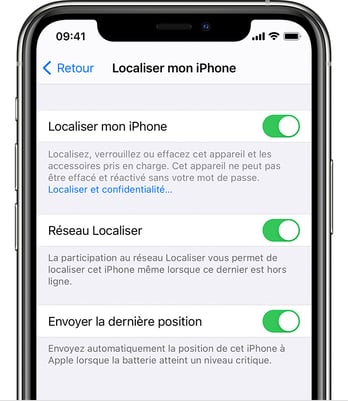
2. Desactivar iCloud de forma remota si no tienes el dispositivo en tu posesión ❌
Si ya no tienes el dispositivo en cuestión, puedes desactivar la función Buscar mi iPhone de forma remota desde iCloud.com mediante un ordenador.
⚠️ Antes de comenzar el proceso de desactivación remota, asegúrate de haber iniciado sesión en tu cuenta de iCloud desde un iPhone que tengas en tu posesión. Este te permitirá recibir los códigos de verificación necesarios para avanzar en los pasos descritos a continuación.
Aquí tienes el procedimiento a seguir:
- Accede a iCloud.com e inicia sesión con tu ID de Apple,
- Ingresa el código de verificación enviado al iPhone en tu posesión,
- Haz clic en los tres puntos en la parte superior derecha y luego en Buscar. Entonces aparecerá una sección llamada Todos mis dispositivos en la pantalla.
- Selecciona el dispositivo que deseas borrar haciendo clic en él (si no lo ves en la lista de Todos mis dispositivos, significa que ya lo has eliminado),
- Haz clic en Buscar y luego en Siguiente para confirmar tu elección,
- Debes ingresar tu contraseña de iCloud y luego el código de verificación enviado al iPhone que tienes contigo.
ℹ️ En caso de que el iPhone en tu posesión ya no encienda, haz clic en ¿No tienes acceso a tus dispositivos? y sigue los pasos.